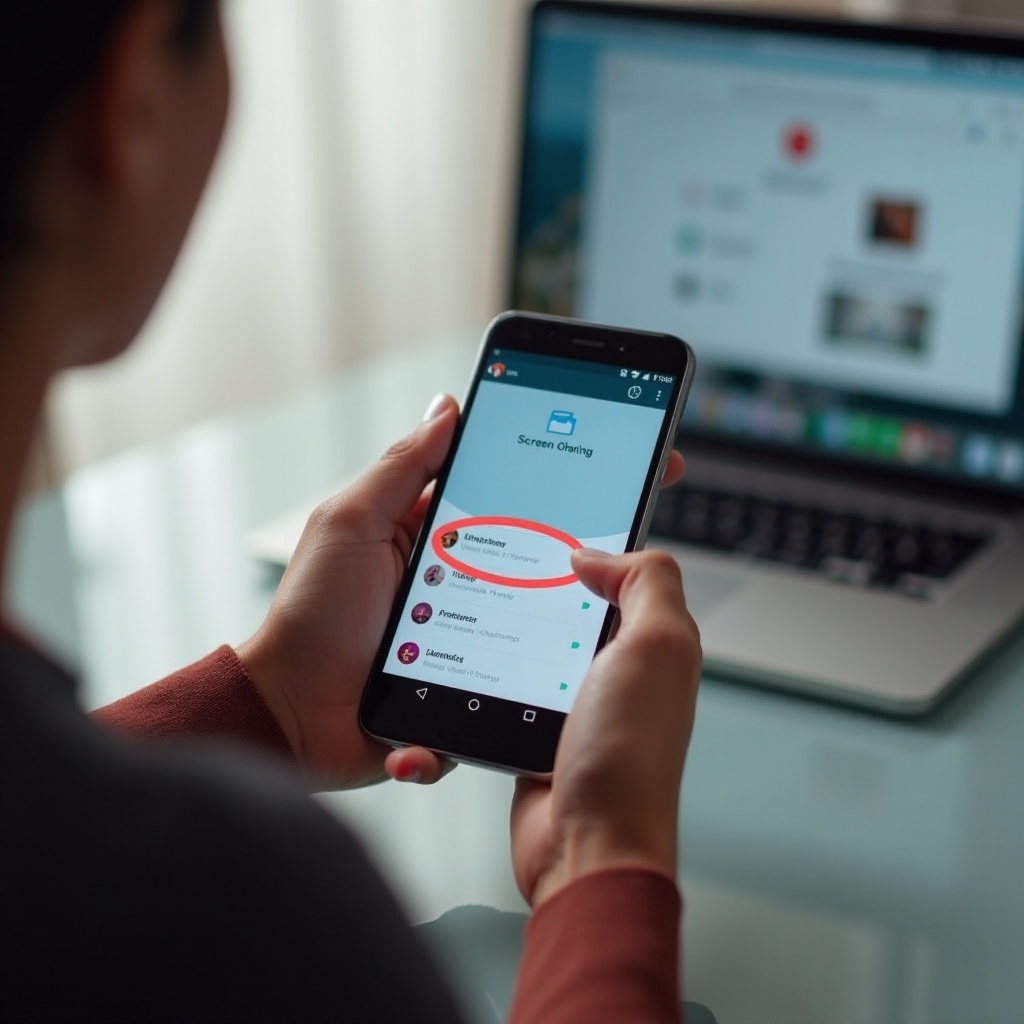Wprowadzenie
W naszym połączonym świecie zarządzanie harmonogramami w różnych strefach czasowych jest bardziej istotne niż kiedykolwiek. Windows 11 upraszcza to zadanie dzięki wbudowanym funkcjom zaprojektowanym w celu usprawnienia codziennej rutyny. Niezależnie od tego, czy chodzi o biznes, czy o osobiste przedsięwzięcia, zrozumienie, jak dodać i zarządzać wieloma strefami czasowymi, może znacząco poprawić doświadczenie z Windows 11. Ten przewodnik przeprowadzi Cię krok po kroku przez proces, oferując praktyczne zastosowania i rozwiązywanie typowych problemów. Odkryjmy, jak te możliwości mogą ułatwić zarządzanie strefami czasowymi jak nigdy dotąd.
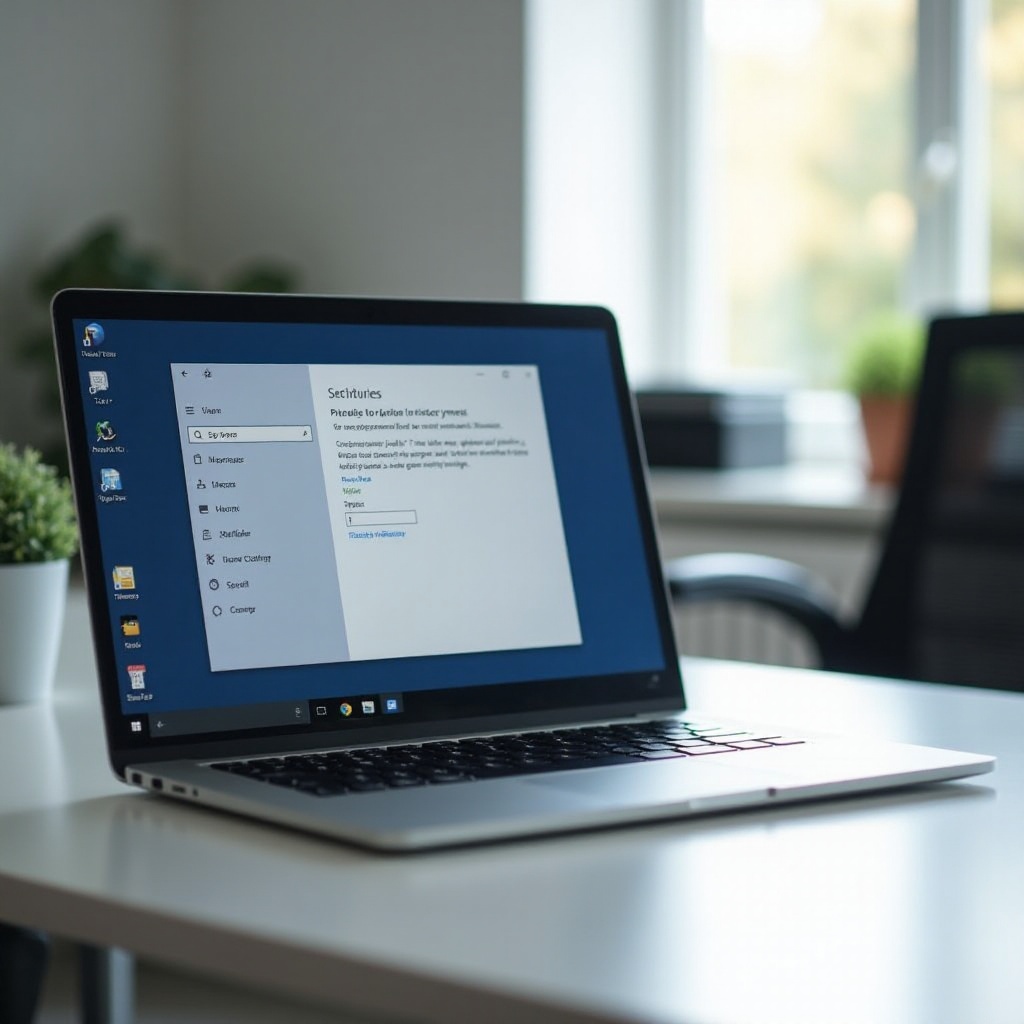
Zrozumienie funkcji stref czasowych w Windows 11
Windows 11 oferuje solidne narzędzia do zarządzania strefami czasowymi, które eliminują konieczność ręcznego przełączania ustawień lub polegania na aplikacjach firm trzecich. Ta funkcjonalność jest nieoceniona dla osób, które często podróżują lub współpracują z zespołami z różnych regionów. Poznanie tych funkcji to pierwszy krok do ich wykorzystania w celu zwiększenia produktywności i efektywności. Co więcej, narzędzia te są łatwo dostosowywane do indywidualnych potrzeb, co umożliwia płynny proces dostosowania.
Konfigurowanie podstawowej strefy czasowej
Zanim zagłębisz się w zarządzanie wieloma strefami czasowymi, ważne jest, aby poprawnie ustawić podstawową strefę czasową. To stanowi podstawę do wyświetlania dokładnego lokalnego czasu i dopasowywania innych ustawień systemowych. Wykonaj te kroki, aby skonfigurować podstawową strefę czasową:
- Otwórz menu Ustawienia.
- Wybierz Czas i Język.
- Kliknij na Data i czas.
- Upewnij się, że opcja Ustaw automatycznie strefę czasową jest wyłączona, aby wprowadzać ręczne poprawki.
- Wybierz swoją lokalną strefę czasową z menu rozwijanego.
Dokładne ustawienie podstawowej strefy czasowej ułatwia dodanie dodatkowych stref czasowych, pozwalając na płynne doświadczenia w zakresie zarządzania czasem.
Dodawanie wielu stref czasowych w Windows 11
Gdy podstawowa strefa czasowa jest już ustawiona, możesz przejść do integracji wielu dodatkowych stref czasowych. Te kroki przeprowadzą Cię przez proces dostosowywania, zapewniając że system pomoże Ci śledzić różne regiony bez wysiłku.
Dostęp do ustawień Data i czas
- Kliknij przycisk Start i otwórz menu Ustawienia.
- Przejdź do Czas i Język i wybierz Data i czas.
Włączanie dodatkowych zegarów
- W menu Data i czas przewiń, aby znaleźć Dodatkowe zegary.
- Kliknij Dodaj zegary dla różnych stref czasowych.
- Zaznacz Pokaż ten zegar dla pierwszej dodatkowej strefy czasowej.
- Wybierz strefę czasową z listy rozwijanej i nadaj etykietę dla łatwej identyfikacji.
Dostosowywanie wyświetlania stref czasowych
- Powtórz powyższe kroki, aby dodać drugi dodatkowy zegar, jeśli jest potrzebny.
- Dostosuj każdą etykietę dla przejrzystości na pasku zadań lub ekranie startowym.
- Kliknij Zastosuj, a następnie OK, aby zapisać nowe ustawienia.
Ta funkcja sprawia, że zarządzanie spotkaniami i międzynarodowymi konferencjami jest znacznie łatwiejsze przez możliwość wygodnego wyświetlania wielu stref czasowych.
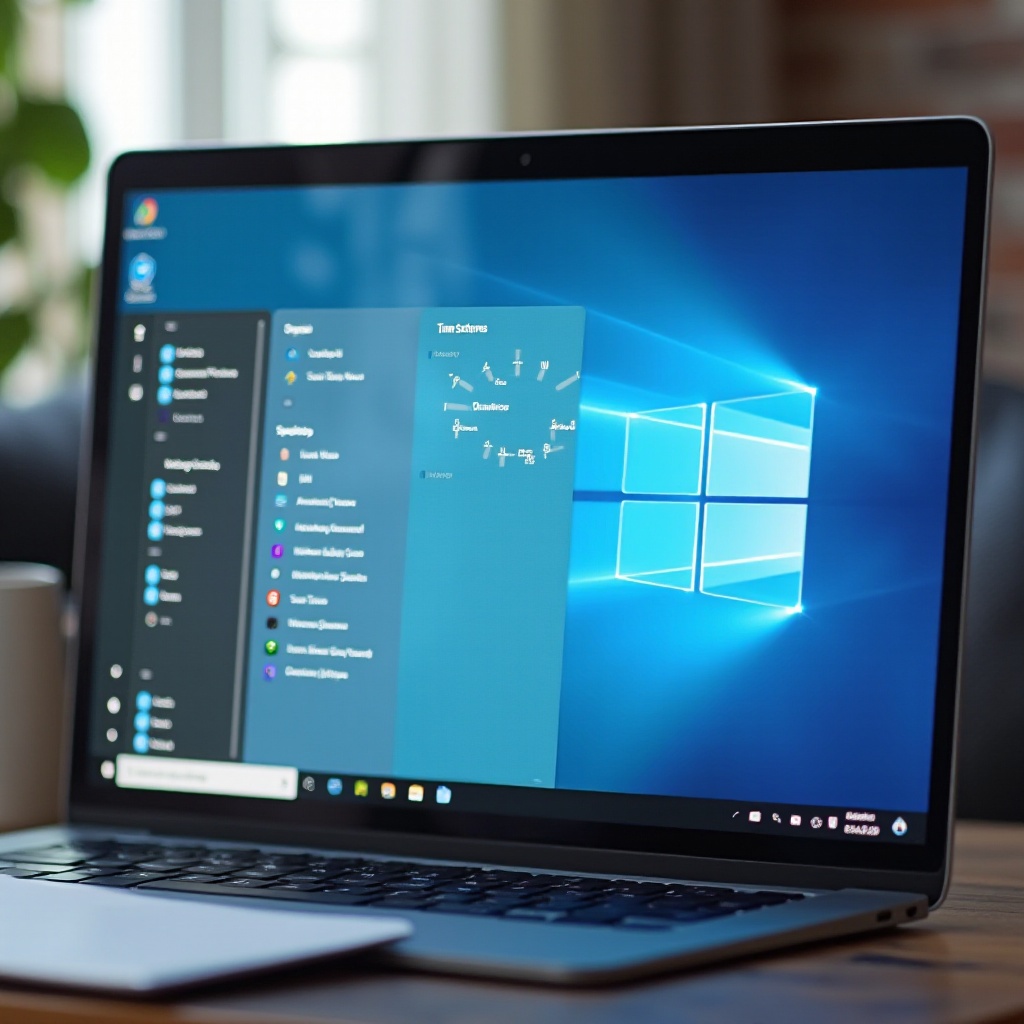
Praktyczne zastosowania wielu stref czasowych
Efektywne korzystanie z wielu stref czasowych może zrewolucjonizować zarówno harmonogramy zawodowe, jak i osobiste.
Dla profesjonalistów biznesowych
Specjaliści biznesowi często muszą koordynować z zespołami i klientami na całym świecie. Szybki dostęp do różnych stref czasowych pomaga w planowaniu bez konfliktów czasowych, zapewniając harmonijną współpracę z międzynarodowymi partnerami.
Planowanie osobiste
Dla użytkowników osobistych utrzymywanie kontaktu z rodziną i przyjaciółmi na całym świecie staje się bezproblemowe, gdy lokalne czasy są łatwo dostępne. Ta funkcja okazuje się szczególnie użyteczna podczas planowania rozmów czy wydarzeń przez granice geograficzne, zapewniając, że interakcje odbywają się w dogodnych dla obu stron godzinach.
Mistrzostwo w zarządzaniu wieloma strefami czasowymi ułatwia płynniejsze relacje i efektywność operacyjną w scenariuszach zarówno osobistych, jak i zawodowych.
Rozwiązywanie typowych problemów ze strefami czasowymi
Mimo że konfiguracja jest zazwyczaj prosta, mogą pojawić się problemy. Oto typowe problemy i ich rozwiązania:
Rozwiązywanie błędów wyświetlania
- Jeśli dodatkowe zegary nie są widoczne, upewnij się, że są włączone i poprawnie skonfigurowane w ustawieniach.
- Ponowne uruchomienie komputera może rozwiązać wszelkie chwilowe problemy.
Synchronizacja zegarów urządzeń
- Aktywne połączenie z internetem jest kluczowe, ponieważ synchronizacja zazwyczaj wymaga aktualizacji z serwera czasu online.
- W sekcji Data i czas, upewnij się, że opcja Automatyczne ustawienie czasu jest aktywna, aby zsynchronizować czas.
Przestrzeganie tych rozwiązań pomaga utrzymać dokładny czas systemowy, co optymalizuje codzienne operacje.
Wskazówki dla efektywnego zarządzania strefami czasowymi
Zwiększ swoje umiejętności zarządzania strefami czasowymi w Windows 11 dzięki następującym strategiom:
- Regularnie weryfikuj ustawienia czasu urządzenia, szczególnie po podróży.
- Wyraźnie etykietuj dodatkowe zegary, aby zapobiec zamieszaniu.
- Używaj kompatybilnych aplikacji kalendarzowych, które synchronizują się z Windows 11, aby effortlessly włączyć wiele stref czasowych do regularnej rutyny.
Utrzymując przejrzystość i aktualizując systematycznie ustawienia, zapewniasz najwyższy poziom produktywności w różnych strefach czasowych.

Podsumowanie
Dodawanie wielu stref czasowych w Windows 11 to prosta, ale potężna funkcjonalność, która wzbogaca produktywność i ułatwia planowanie. Ten przewodnik dostarcza kompleksowego przeglądu, umożliwiając efektywne ustawienie i rozwiązywanie problemów związanych ze strefami czasowymi. Opanowanie tej funkcji czyni pozostawanie w kontakcie i koordynację z innymi zadaniem efektywnym i płynnym, niezależnie od tego, czy interakcja dotyczy międzynarodowych klientów, zespołów, czy rodziny.
Najczęściej zadawane pytania
Jak zmienić główną strefę czasową w Windows 11?
Otwórz **Ustawienia**, przejdź do **Czas i język**, wybierz **Data i godzina**, i wybierz pożądaną strefę czasową w sekcji **Strefa czasowa**.
Ile dodatkowych stref czasowych mogę dodać?
Windows 11 pozwala dodać do dwóch dodatkowych zegarów dla różnych stref czasowych wraz z główną strefą czasową.
Dlaczego funkcja stref czasowych jest przydatna w Windows 11?
Pozwala użytkownikom efektywnie zarządzać harmonogramami, umożliwiając im przeglądanie i koordynację w różnych strefach czasowych bez zmiany ustawień lub używania aplikacji firm trzecich.